Shell简介
Shell是一个应用程序,接收用户输入的命令,根据命令做出相应动作。
Shell负责将应用层或者用户输入的命令,传递给系统内核。由操作系统内核,来完成相应的工作。然后将结果反馈给应用层或者用户。
shell命令格式:
command -options [argument]
Shell命令名称-选项(不同选项其实现的功能不同) [参数]
ls命令:打印出当前目录下,所有文件和文件夹。
ls -l命令:打印出当前目录下,所有文件和文件夹。此命令列出所有文件和文件夹的详细信息,文件大小、拥有者、创建日期等。
ls /usr命令:打印出目录/usr下,所有文件和文件夹。
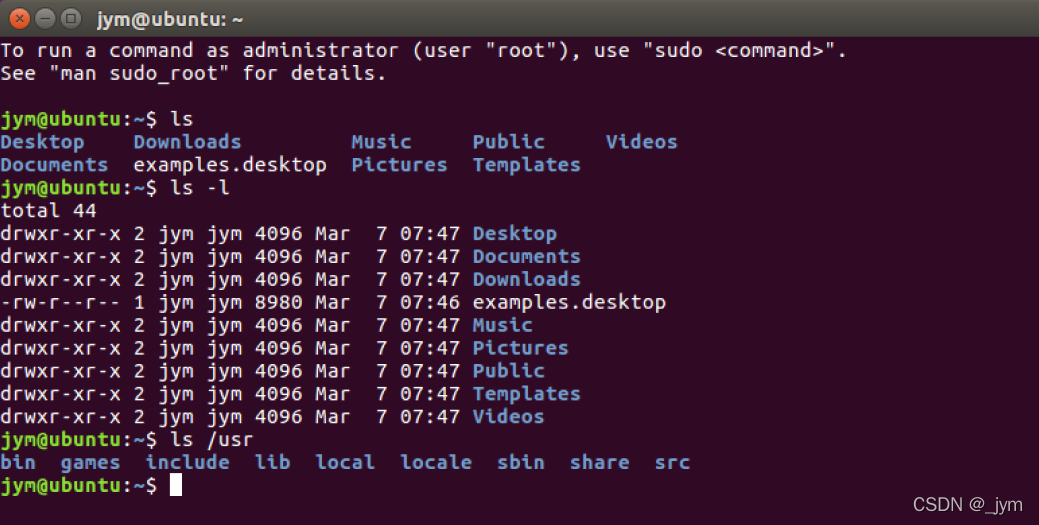
shell命令自动补全:输入命令的前面一部分字母,然后按下TAB键
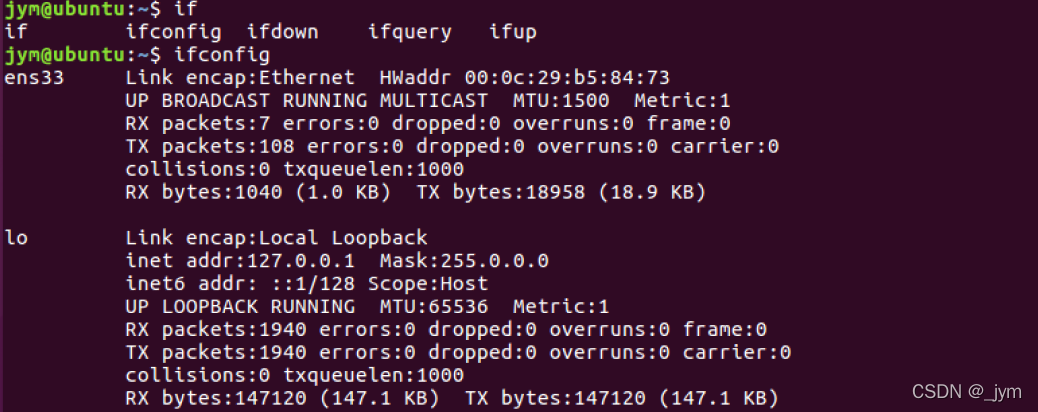
Shell下常用的命令
ls
目录信息查看命令。
显示指定目录下的内容,列出指定目录下包含的所有的文件以及子目录。
有多个参数:
-a 显示所有的文件以及子目录。
-l 显示文件的详细信息。
-t 将文件按照创建时间排序列出。
-A 和-a一样,只是不列出“.”(当前目录)和“…”(父目录)。
-R 递归列出所有文件,包括子目录中的文件。
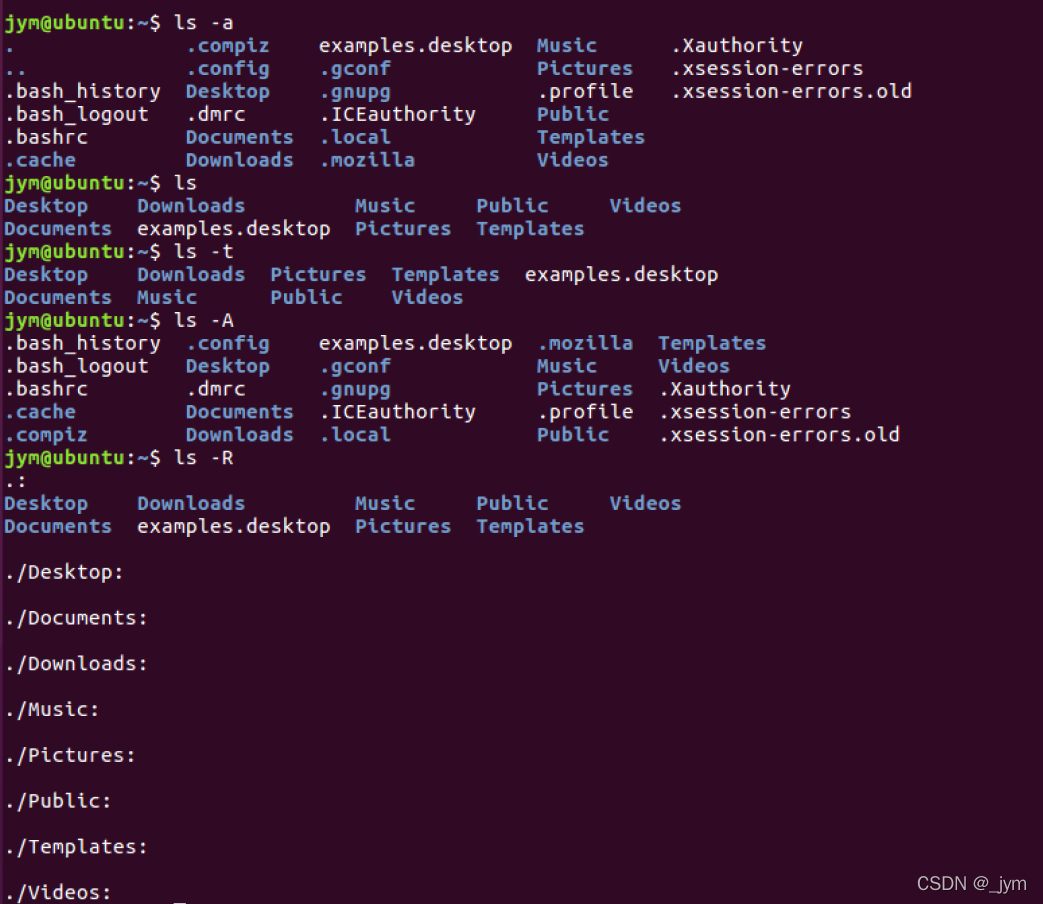
参数是可以组合在一起用:
-al 显示所有文件的详细信息。
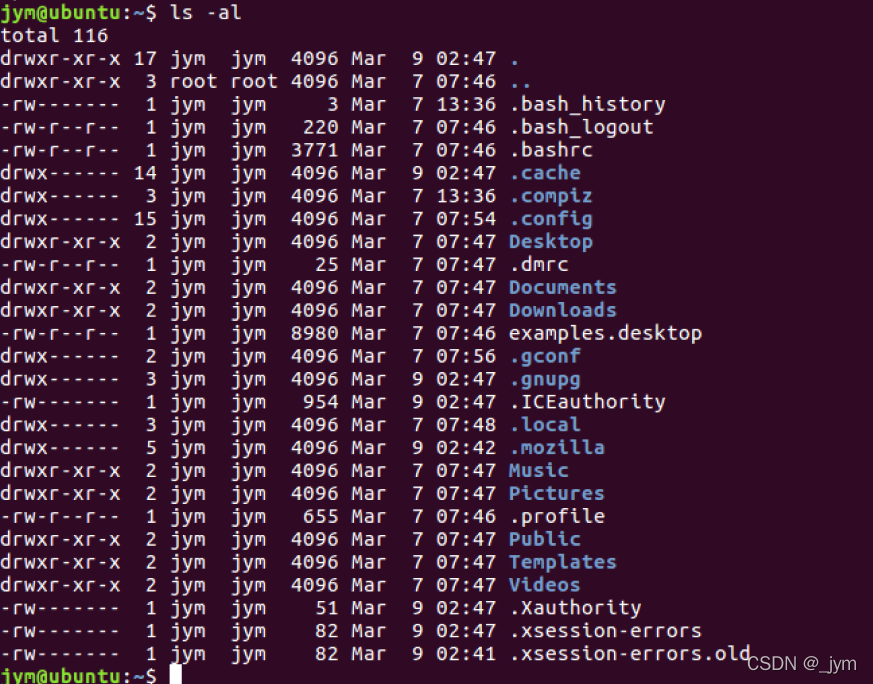
cd
目录切换命令
cd / 进入到根目录“/”下,Linux 系统的根目录为“/”,
cd /usr 进入到目录“/usr”里面。
cd .. 进入到上一级目录。
cd ~ 切换到当前用户主目录
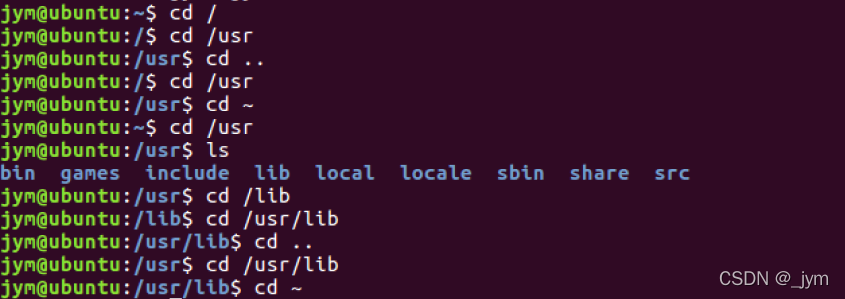
pwd
显示当前工作目录的绝对路径。

uname
uname [选项]
查看当前系统信息。
可选参数:
-r 当前系统内核版本号。
-s 系统内核名称。
-o 系统信息。

clear
清屏命令,清除终端上所有内容。
sudo
sudo [选项] [命令]
Linux允许多用户,权限最大的是超级用户root。
有些操作需要用root用户身份才能执行,sudo命令可以将身份暂时切换为root用户。
选项主要参数:
-h 帮助信息。
-l 列出,当前用户可执行和不可执行的命令。
-p 改变询问密码的提示符。
假如创建新用户。
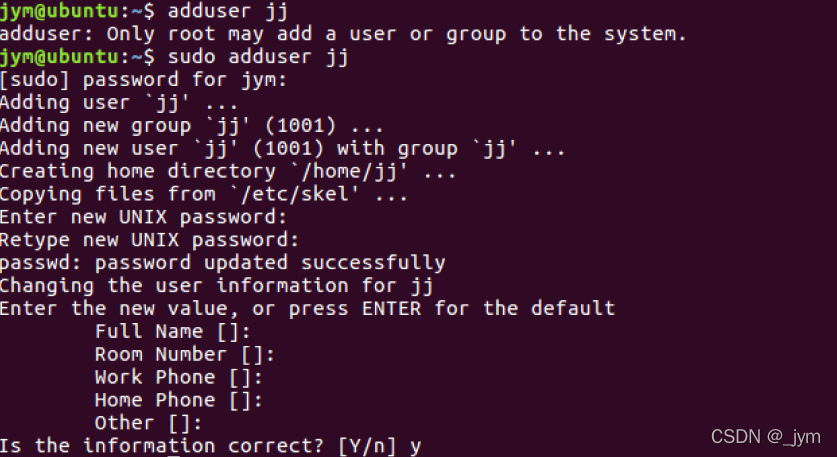
adduser
adduser [参数] [用户名]
添加用户命令。
用root身份去运行。
常用参数:
-system 添加系统用户
-home DIR ,DIR是用户主目录路径。
-uid ID ,ID是用户的uid。
-ingroup GRP,GRP是用户所属组名。
deluser
deluser [参数] [用户名]
删除用户命令
参数:
-system 用户是系统用户时,才能删除。
-remove-home 删除用户的主目录。
-remove-all-files 删除与用户有关的所有文件。
-backup 备份用户信息。

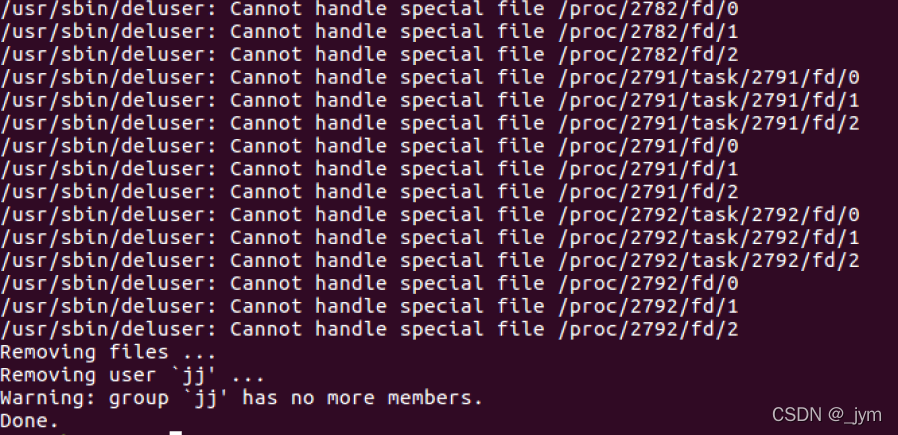
su
切换用户命令。
sudo以root用户身份执行一个命令,没有更改当前用户的身份。
需要root身份执行的命令,须在前面加上sudo。
su,直接将当前用户切换为root用户。
su [选项] [用户名]
-c –command 执行指定命令,执行完,恢复原用户身份。
-login 改变用户身份,同时,改变工作目录、PATH环境变量。
-m 改变用户身份时,不改变环境变量。
-h 帮助信息。
下面,sudo su切换到root用户。
sudo su 用户名,切换到jym用户。

cat
显示文件内容命令。
cat [选项] [文件]
-n 对所有输出的行从1开始编号。
-b 和-n类似,只是不对空白行编号。
-s 遇到连续两个行以上空白行,合并为一个行空白行。

ifconfig
显示和配置网络属性命令。
ifconfig interface options | address
interface 网络接口名称。
up 开启网络设备。
down 关闭网络设备。
add ,IP地址,设置网络IP地址。修改网卡IP地址,需要 root 用户权限。
netmask add 子网掩码。
ens33是电脑实际使用的网卡,lo是回测网卡。
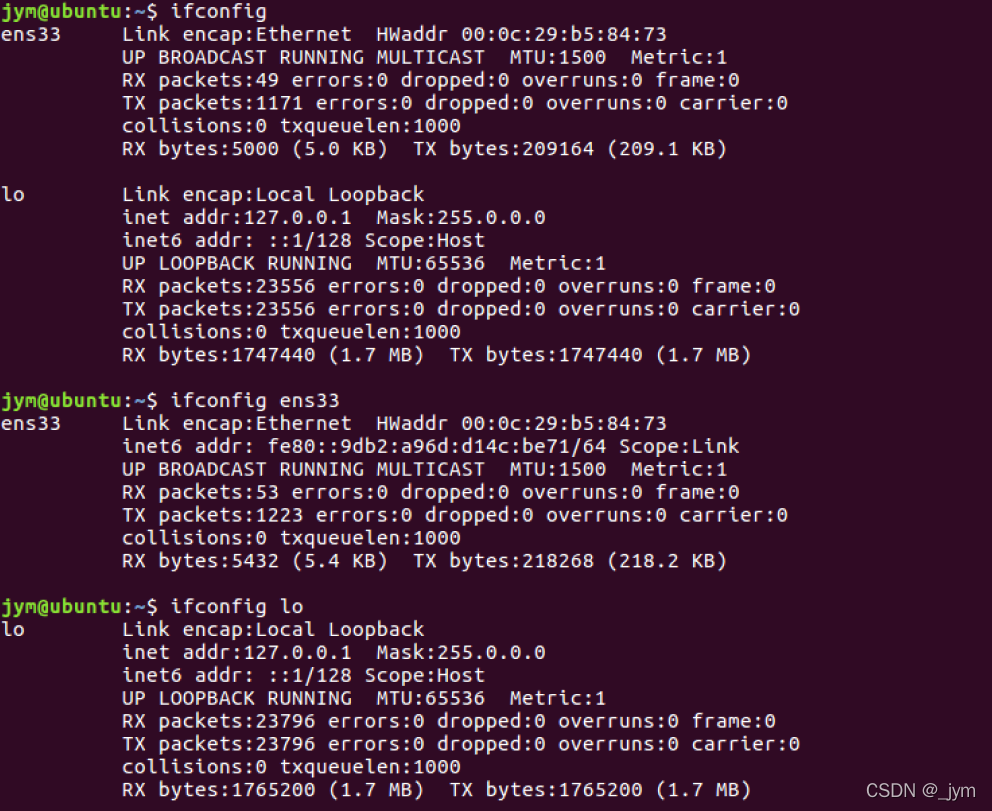
man
系统帮助命令。
man命令,可查看其它命令的语法格式、主要功能、主要参数说明。
man [命令名]
reboot
系统重启命令。
poweroff
系统关闭命令。
install
软件安装命令。
很多软件,需要先下载源码,然后编译,编译完成以后,使用命令intsall安装。
install命令,将文件(一般是编译后的文件),复制到目的位置。
install [选项]... [-T] 源文件 目标文件
install [选项]... 源文件... 目录
install [选项]... -t 目录 源文件...
install [选项]... -d 目录...















)



